Strona Spis treści
Updated on Jun 30, 2025
| Wykonalne rozwiązania | Rozwiązywanie problemów krok po kroku |
|---|---|
| Mistrz partycji EaseUS | Krok 1: Uruchom EaseUS Partition Master, kliknij prawym przyciskiem myszy partycję, którą chcesz sformatować i wybierz „Formatuj”… Sformatuj 128 GB USB na FAT32 |
| PowerShell | Krok 1: Kliknij skrót klawiaturowy Windows + X i wybierz Windows PowerShell (administrator)... Sformatuj USB na FAT32 |
Jak sformatować 128 GB USB na FAT32?
„Witam wszystkich, mam pamięć flash Corsair flash voyager GT USB 3.0 o pojemności 128 GB. Została sformatowana w systemie plików NTFS. Ostatnio chciałem sformatować go w systemie plików FAT32, aby móc go używać w innych urządzeniach elektrycznych, takich jak moja konsola Xbox i telewizor. Ale kiedy podłączyłem dysk flash do komputera i próbowałem sformatować dysk USB w systemie FAT32, nie pozwolił mi tego zrobić.Zastanawiam się, dlaczego tak się stało i jak mogę pomyślnie sformatować dysk flash USB 128 GB w systemie FAT32. Jeśli masz jakieś sugestie, proszę o pomoc!"
Może ci się spodobać: Sformatuj kartę SD 128 GB w systemie FAT32 .
Dlaczego chcesz sformatować 128 GB USB na FAT32?
FAT32 to system plików używany przez komputer z systemem Windows, dysk flash USB, kartę microSD, pendrive, karty pamięci i inne urządzenia.
1. FAT32 jest szeroko kompatybilny z różnymi systemami operacyjnymi. (smartfony, tablety, komputery, aparaty cyfrowe, konsole do gier, kamery monitorujące itp.) Kompatybilność jest głównym powodem używania systemu plików FAT32 na kartach USB lub SD.
2.NTFS i inne systemy plików nie obsługują urządzeń NAS.
3. Większość konsol do gier, takich jak PSP, PS3, PS4, Xbox, obsługuje tylko dyski lub dyski USB z systemem plików FAT32.
Dlaczego nie można sformatować USB na FAT32 w systemie Windows
Zwykle, jeśli chcesz wiedzieć , jak sformatować USB do FAT32 w Windows, wystarczy kliknąć go prawym przyciskiem myszy i wybrać opcję Formatuj z menu. Następnie wybierz z listy rozwijanej żądany system plików. Czasami jednak coś może pójść nie tak, gdy próbujesz sformatować dysk flash USB o pojemności 64 GB lub dysk flash USB o pojemności 128 GB w systemie FAT32. Może się okazać, że po prostu nie oferuje opcji systemu plików FAT32. Co prowadzi do błędu? Powodem jest to, że domyślnie Eksplorator plików systemu Windows, Diskpart i Zarządzanie dyskami formatują dyski flash USB o pojemności poniżej 32 GB jako FAT32, a dyski flash USB o pojemności powyżej 32 GB jako exFAT lub NTFS.
System Windows nie obsługuje formatowania dysku flash USB większego niż 32 GB w formacie FAT32. Jeśli pojemność USB przekracza 32 GB, mogą wystąpić następujące błędy. Udostępnij ten artykuł, aby poinformować innych o tym problemie.
1. W Eksploratorze plików nie można znaleźć funkcji formatu FAT32.

2. Jeśli sformatujesz dysk flash 128 GB za pomocą Diskpart, pojawi się błąd: Rozmiar woluminu jest zbyt duży.
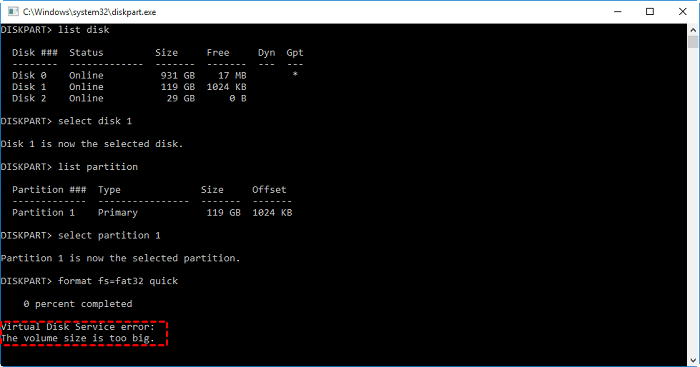
3. Zarządzanie dyskami systemu Windows nie pozwala na formatowanie plików FAT32 większych niż 32 GB. Brak opcji FAT32 w oknie formatowania.
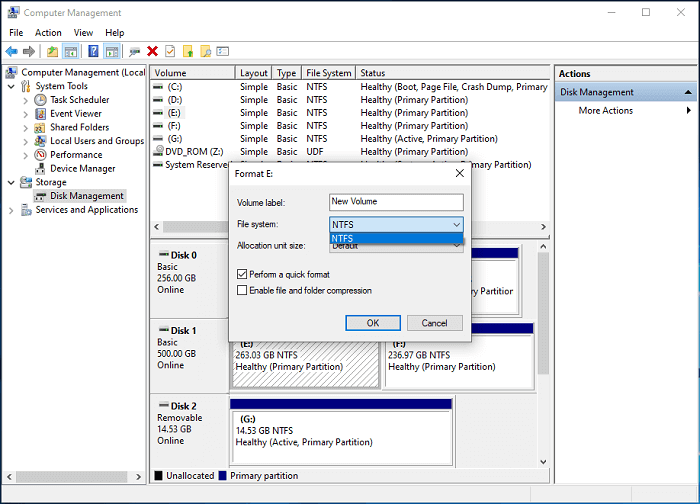
W rezultacie nie można sformatować dysku flash USB o pojemności większej niż 32 GB w systemie Windows za pomocą trzech popularnych narzędzi formatujących. Ale na szczęście istnieje narzędzie do formatowania FAT32 innej firmy i wbudowane narzędzie systemu Windows, które mogą pomóc.
Dwa udane rozwiązania w celu sformatowania 128 GB USB w systemie FAT32
Oprócz metod wspomnianych wcześniej, poniższe metody mogą pomóc w nauce formatowania dysku flash o pojemności 128 GB w systemie FAT32.
- Ostrzeżenie
- Lepiej wykonaj kopię zapasową niezbędnych danych, ponieważ formatowanie spowoduje usunięcie wszystkich danych z partycji.
Metoda 1: Sformatuj dysk flash 128 GB w systemie FAT32 za pomocą EaseUS
EaseUS Partition Master to oprogramowanie do partycjonowania z elastyczną i zaawansowaną funkcją formatowania partycji. Może doskonale ominąć ograniczenia formatu narzędzia do zarządzania dyskami systemu Windows i pomóc w łatwym i bezproblemowym sformatowaniu dysku flash USB o pojemności 128 GB w systemie FAT32.
Pobierz i zainstaluj w 100% bezpieczne oprogramowanie na swoim komputerze, podłącz urządzenie magazynujące do komputera, a następnie wykonaj poniższe kroki, aby sformatować USB na FAT32 w Windows:
Krok 1. Uruchom EaseUS Partition Master, kliknij prawym przyciskiem myszy partycję, którą chcesz sformatować i wybierz „Formatuj”.
Krok 2. W nowym oknie wprowadź etykietę Partycja, wybierz system plików FAT32/EXT2/EXT3/EXT4 i ustaw rozmiar klastra zgodnie z potrzebami, a następnie kliknij „OK”.
Krok 3. Następnie pojawi się okno z ostrzeżeniem, kliknij w nim „Tak”, aby kontynuować.
Krok 4. Kliknij przycisk „Wykonaj 1 zadanie(a)” w lewym górnym rogu, aby przejrzeć zmiany, a następnie kliknij „Zastosuj”, aby rozpocząć formatowanie partycji do formatu FAT32/EXT2/EXT3/EXT4.
Metoda 2: Jak sformatować USB na FAT32 za pomocą programu PowerShell
Windows PowerShell to powłoka wiersza poleceń i język skryptowy.
- Uwaga:
- 1. Sformatowanie dysku flash 128 GB w systemie FAT32 przez ten program może zająć kilka godzin. Jeśli wolisz szybkie formatowanie, lepiej sformatuj dysk flash 128 GB za pomocą narzędzia EaseUS Partition Master.
2. Proces formatowania może się nie powieść.
1. Kliknij skrót klawiaturowy Windows + X i wybierz Windows PowerShell(Admin)
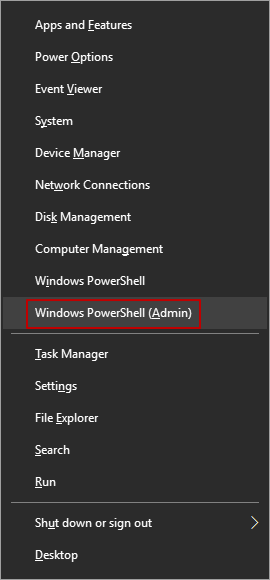
2. Po otwarciu okien PowerShell wpisz format /FS:FAT32 x:
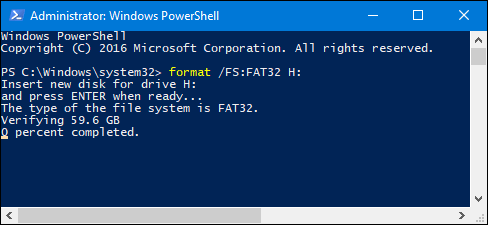
Samouczek wideo: Sformatuj do FAT32 na 4 sposoby
Wniosek
Jeśli szukasz rozwiązań dotyczących „sformatowania USB do formatu FAT32”, Eksplorator plików, Diskpart i Zarządzanie dyskami zapewniają łatwy sposób formatowania. Jeśli chodzi o formatowanie dysku flash 128 GB w systemie FAT32, wysoce polecanym oprogramowaniem jest EaseUS Partition Master.
Przeczytaj także : Sformatuj dysk USB, który się nie wyświetla
Często zadawane pytania dotyczące formatowania dysku flash USB o pojemności 128 GB
1. Czy można sformatować dysk flash 128 GB w systemie FAT32?
Eksplorator plików, Diskpart i Zarządzanie dyskami obsługują tylko dyski flash, których partycja jest mniejsza niż 32 GB. Do zakończenia procesu formatowania możesz użyć profesjonalnego i prostego narzędzia - EaseUS Partition Master.
2. Jak sformatować duży dysk USB w systemie FAT32?
- Kliknij prawym przyciskiem myszy urządzenie USB, a następnie wybierz opcję Formatuj.
- W wyskakującym oknie wybierz system plików FAT32, a następnie kliknij OK.
- Kliknij przycisk Wykonaj operację.
3. Co to jest potężne narzędzie formatujące FAT32?
- Mistrz partycji EaseUS.
- PowerShell.
- Zarządzanie dyskiem.
- Przeglądarka plików.
- Polecenie dysku.
4. Czy mogę sformatować dysk flash 64 GB w systemie FAT32?
Ze względu na ograniczenia systemu FAT32 nie można bezpośrednio sformatować dysku flash o pojemności 64 GB w systemie FAT32. Zalecamy użycie narzędzia do formatowania innej firmy – EaseUS Partition Master.
Jak możemy Ci pomóc?
Related Articles
-
Hitman 3 ciągle się zawiesza – dlaczego i jak to naprawić
![author icon]() Arek/2025/06/30
Arek/2025/06/30 -
Jak scalić partycje za pomocą zarządzania dyskami i bezpłatnego oprogramowania do partycjonowania
![author icon]() Arek/2025/06/30
Arek/2025/06/30 -
Jak odblokować komputer bez hasła Windows 10💡
![author icon]() Arek/2025/06/30
Arek/2025/06/30 -
Naprawiono: wiersz polecenia nie działa w systemie Windows 10
![author icon]() Arek/2025/06/30
Arek/2025/06/30
EaseUS Partition Master

Manage partitions and optimize disks efficiently
